Citirea mesajelor pe Apple Watch
În aplicația Mesaje ![]() , puteți citi mesajele text primite, apoi puteți răspunde utilizând dictarea, Scris de mână, emoji sau un răspuns prestabilit.
, puteți citi mesajele text primite, apoi puteți răspunde utilizând dictarea, Scris de mână, emoji sau un răspuns prestabilit.
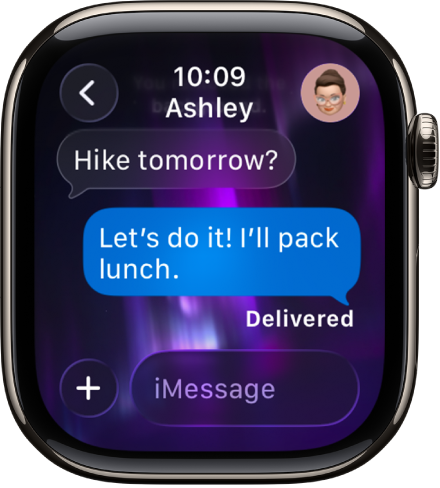
AVERTISMENT: Pentru informații importante privind evitarea distragerii atenției care ar putea avea consecințe periculoase, consultați Informații importante privind siguranța pentru Apple Watch.
Citirea unui mesaj pe Apple Watch
Când simțiți o atingere sau auziți un sunet de alertă care arată că ați primit un mesaj, ridicați Apple Watch pentru a-l citi.
Întoarceți coroana Digital Crown pentru a derula spre partea de jos a mesajului.
Pentru a sări la începutul mesajului, apăsați în partea de sus a ecranului.
Sfat: puteți apăsa pe informațiile dintr‑un mesaj, cum ar fi datele, numerele de zbor, codurile de urmărire a pachetelor și valorile monetare, și puteți vedea acțiuni relevante, cum ar fi crearea unui eveniment în calendar sau urmărirea unui pachet.
Dacă mesajul a sosit cu ceva timp în urmă, mențineți apăsat în partea de sus a ecranului, glisați în jos pe afișaj pentru a vedea notificarea pentru mesaj, apoi apăsați pe el. Pentru a marca mesajul drept citit, derulați în jos, apoi apăsați Închideți. Pentru a închide notificarea fără a marca mesajul drept citit, apăsați coroana Digital Crown.
Vizualizarea orei când au fost trimise mesajele
Apăsați o conversație în lista de conversații Mesaje, apoi glisați spre stânga pe un mesaj din conversație.
Tăierea sonorului sau ștergerea unei conversații
Tăierea sonorului unei conversații: Glisați spre stânga pe conversație în lista conversațiilor din Mesaje, apoi apăsați
 .
.Ștergerea unei conversații: Glisați spre stânga pe conversație în lista conversațiilor din Mesaje, apoi apăsați
 .
.
Accesarea pozelor, conținutului audio, muzicii și conținutului video într-un mesaj
Mesajele pot conține poze, materiale audio și video. Pentru a le accesa de pe Apple Watch, urmați acești pași:
Poze: Apăsați pe poză pentru a o vizualiza, apăsați dublu pentru a umple ecranul și trageți de ea pentru panoramare. Când ați terminat, apăsați pe
 în colțul din stânga sus pentru a reveni la conversație.
în colțul din stânga sus pentru a reveni la conversație.Dacă doriți să partajați poza, apăsați-o, apăsați
 , apoi apăsați o opțiune de partajare (alegeți dintre persoanele cu care schimbați des mesaje sau apăsați pe Mesaje ori Mail). Pentru a salva imaginea în aplicația Poze de pe iPhone, derulați până ce treceți de opțiunile de partajare, apoi apăsați pe Salvați imaginea. Alternativ, apăsați pe Creați un cadran de ceas pentru a crea un cadran de ceas Caleidoscop sau Poze cu imaginea respectivă.
, apoi apăsați o opțiune de partajare (alegeți dintre persoanele cu care schimbați des mesaje sau apăsați pe Mesaje ori Mail). Pentru a salva imaginea în aplicația Poze de pe iPhone, derulați până ce treceți de opțiunile de partajare, apoi apăsați pe Salvați imaginea. Alternativ, apăsați pe Creați un cadran de ceas pentru a crea un cadran de ceas Caleidoscop sau Poze cu imaginea respectivă.Clipuri audio: Apăsați pe clip pentru a-l asculta.
Clipul va fi șters după două minute pentru a economisi spațiu. Dacă doriți să îl păstrați, apăsați pe Păstrați sub clip. Clipul audio este păstrat timp de 30 de zile și puteți configura să îl păstrați mai mult timp pe iPhone: Accesați Configurări, Mesaje, derulați la Mesaje audio, apăsați Expiră, apoi apăsați pe Niciodată.
Muzică: Dacă cineva a partajat muzică din Apple Music prin Mesaje, apăsați pe melodie, album sau lista de redare din mesaj pentru a deschide și reda conținutul în aplicația Muzică de pe Apple Watch. (Necesită abonament Apple Music.)
Clipuri video: Apăsați pe un clip video dintr-un mesaj pentru a începe redarea pe tot ecranul. Apăsați o dată pentru afișarea comenzilor de redare. Apăsați dublu pentru a face zoom înapoi și rotiți coroana Digital Crown pentru a ajusta volumul. Glisați sau apăsați butonul Înapoi pentru a reveni la conversație.
Pentru a salva clipul video, deschideți mesajul în aplicația Mesaje pe iPhone și salvați-l acolo.
Detectarea conținutului sensibil
Puteți alege să detectați și să estompați pozele și clipurile video cu conținut sensibil înainte de a le vizualiza pe Apple Watch.
Pe iPhone, accesați Configurări > Intimitate și securitate, apoi apăsați pe Avertisment conținut sensibil.
Activați Avertisment conținut sensibil, apoi asigurați‑vă că AirDrop, Mesaje și Mesaje video sunt activate.
Pentru a vizualiza conținutul după avertisment, apăsați pe Afișați, apoi apăsați pe Confirm.
Pentru a afla cum să gestionați conținutul sensibil, apăsați pe Modalități de a primi ajutor.
Activarea acestei configurări afectează imaginile și clipurile video de pe iPhone și de pe Apple Watch.
Notă: Apple nu are acces la pozele sau clipurile dvs. video.
Alegerea modului de notificare a noilor mesaje
Accesați aplicația Apple Watch pe iPhone.
Apăsați Ceasul dvs., apoi apăsați Mesaje.
Apăsați Personalizați pentru a configura opțiunile referitoare la modul de notificare atunci când primiți mesaje.
Nu veți primi o notificare dacă utilizați un mod de concentrare care nu permite notificările Mesaje.